Neste guia, vou mostrar-lhe como ativar o ecrã duplo no DaVinci Resolve. Esta função é particularmente útil se estiver a trabalhar em projectos complexos e precisar de mais espaço para as suas ferramentas e pré-visualizações. Ao ativar o ecrã duplo, pode tornar o seu trabalho muito mais eficiente, uma vez que pode utilizar várias janelas e vistas ao mesmo tempo. Quer pretenda tirar clips do conjunto de média ou fazer edições extensas na sua linha de tempo, o ecrã duplo dá-lhe uma melhor visão geral e facilita o seu fluxo de trabalho.
Principais conclusões
- O modo de ecrã duplo no DaVinci Resolve permite uma melhor organização e visibilidade dos seus espaços de trabalho.
- É possível distribuir melhor a biblioteca multimédia, os efeitos e a linha de tempo por dois ecrãs.
- A ativação e desativação do ecrã duplo é feita rapidamente através do menu do programa.
Instruções passo a passo
Para ativar o ecrã duplo no DaVinci Resolve, basta seguir estes passos:
Para ativar o ecrã duplo no DaVinci Resolve, abra o programa e navegue até à janela correspondente na barra de menu superior. Clique no ícone da janela. Aqui verá um ícone que representa um ecrã duplo. Se clicar nele, o ecrã duplo será ativado.

Quando o ecrã duplo estiver ativado, verá uma disposição que lhe proporciona mais espaço. Se clicar novamente no ícone, pode voltar a mudar o modo de ecrã para um único ecrã. Se clicar no ícone, verá apenas uma pré-visualização da sua linha de tempo.
Se o inspetor ou outros itens de menu estiverem abertos, o ícone de ecrã duplo pode não ser apresentado. É necessário certificar-se de que um dos três pontos no canto superior direito da janela está fechado. Feche um destes pontos para tornar o ícone visível.
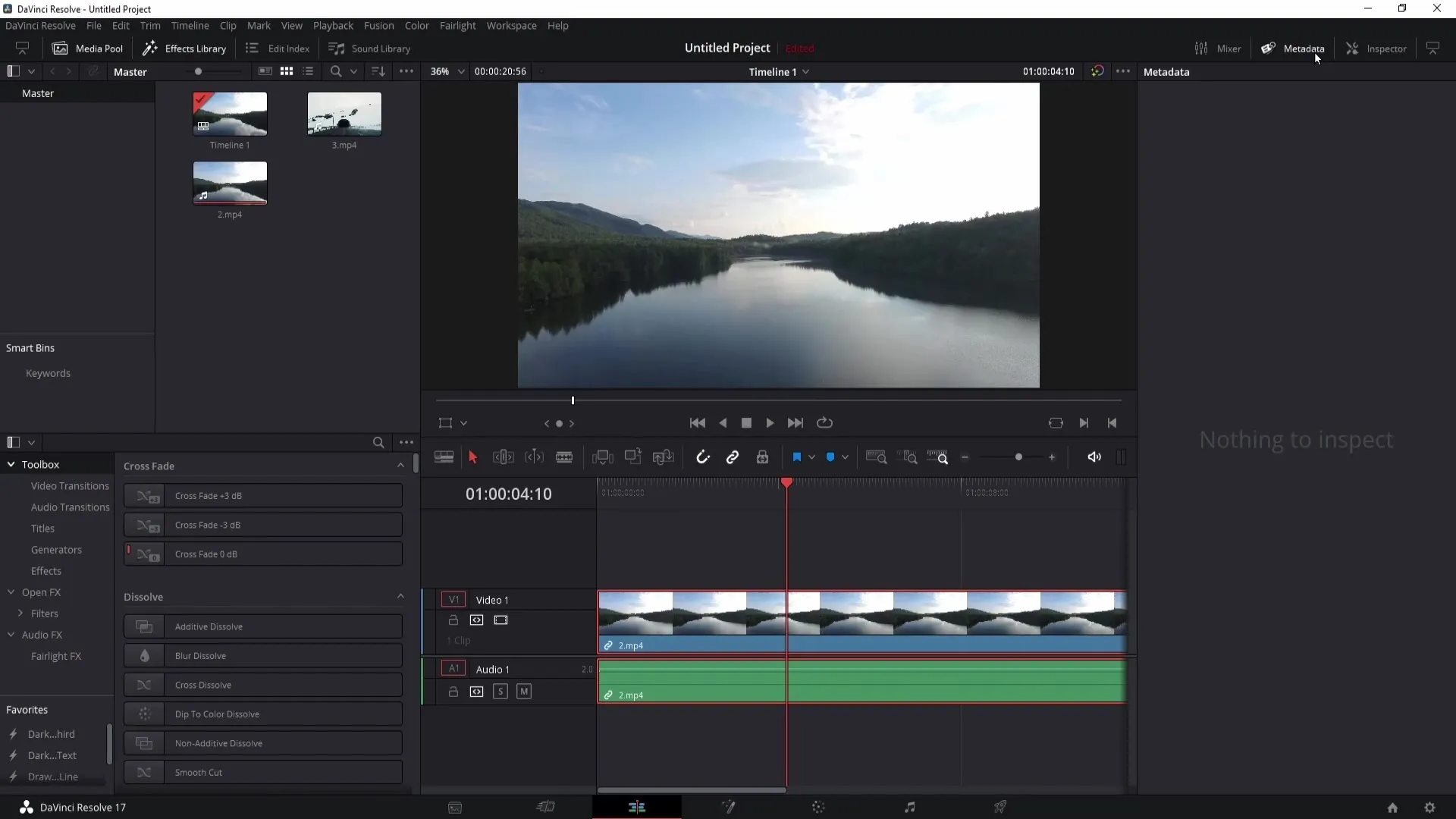
Uma utilização prática do ecrã duplo é que pode ver o seu vídeo a partir da linha de tempo de um lado, enquanto analisa os clips no seu media pool do outro. Isto dá-lhe uma separação clara e uma visão geral dos seus elementos. Para se certificar de que a Vista de Média está ativa, clique nos itens correspondentes na barra de menu superior.
Se mover o rato sobre os clips, pode especificar uma secção desejada. Para definir o início de um clip, prima o botão 'I' para o ponto de entrada, e para definir o fim, utilize o botão 'O' para o ponto de saída. Pode então arrastar este clip diretamente para a sua linha de tempo.
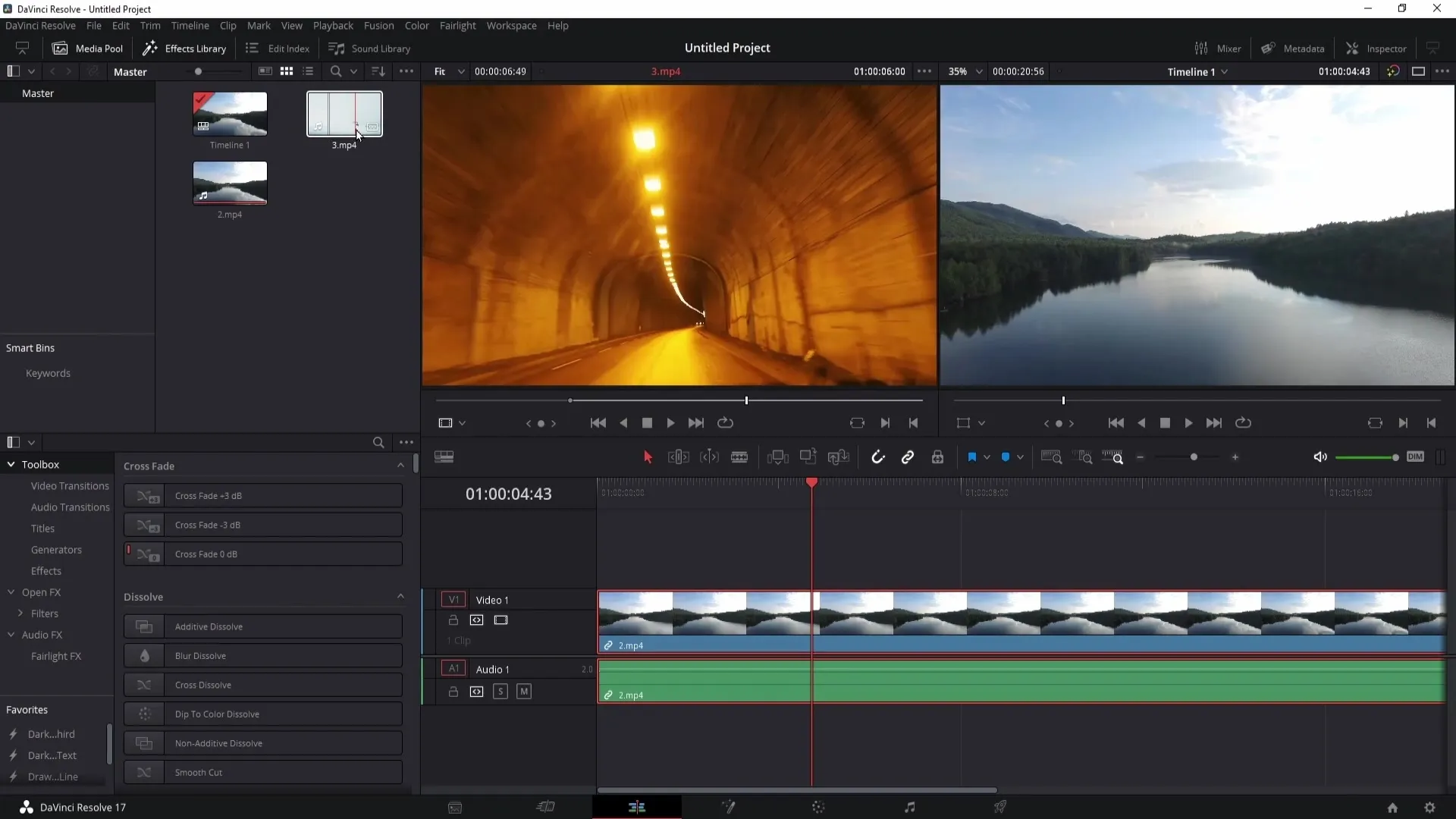
Pode escolher se quer arrastar apenas o clip ou apenas a faixa de áudio associada para a linha de tempo, utilizando os ícones correspondentes no menu.
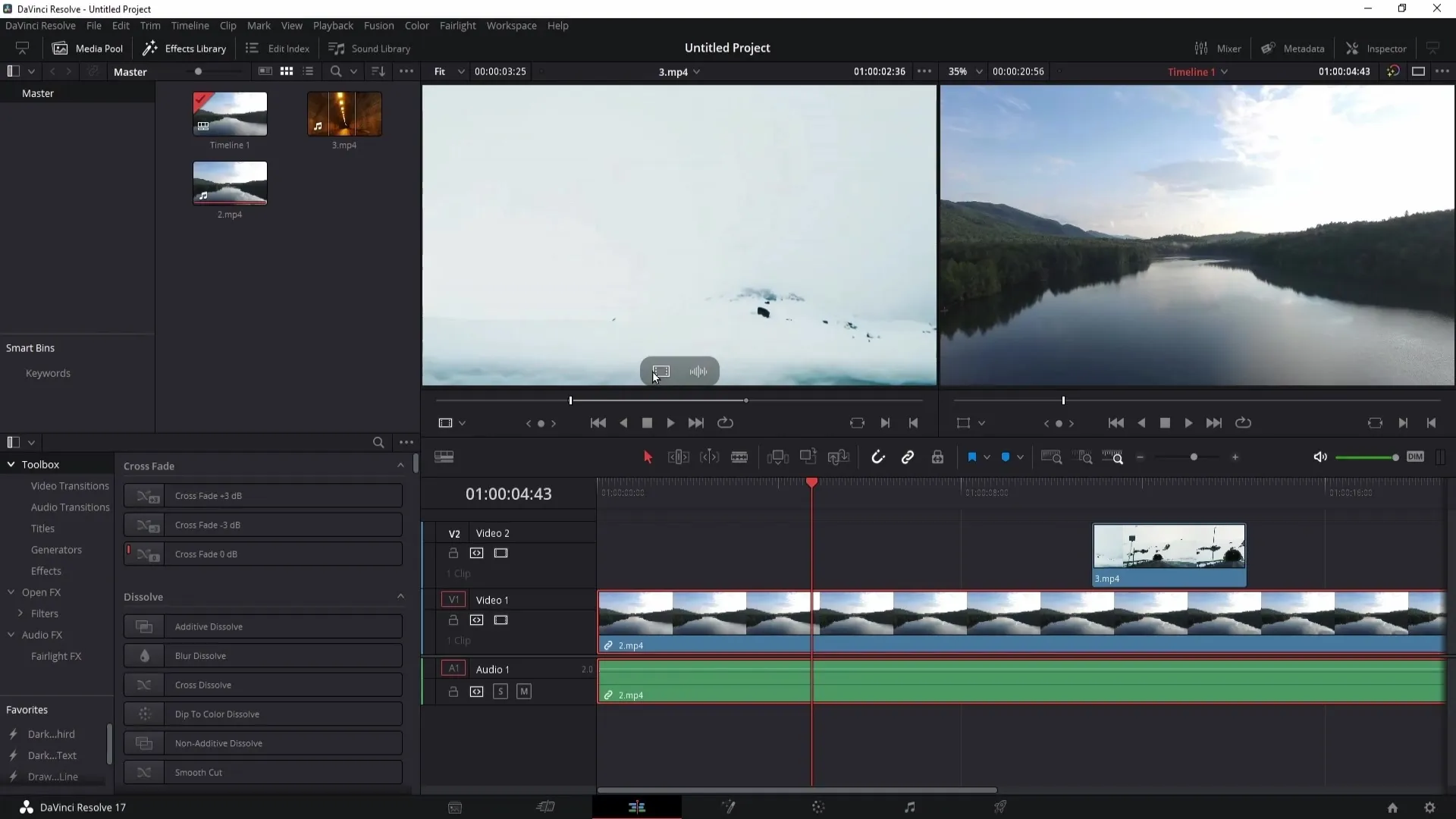
Se também tiver dois monitores, pode ativar um ecrã duplo alargado. Isto permite-lhe utilizar vistas alargadas. Esta função é activada através do menu "Espaço de trabalho". Selecione o item "Ecrã duplo" para ativar a opção.
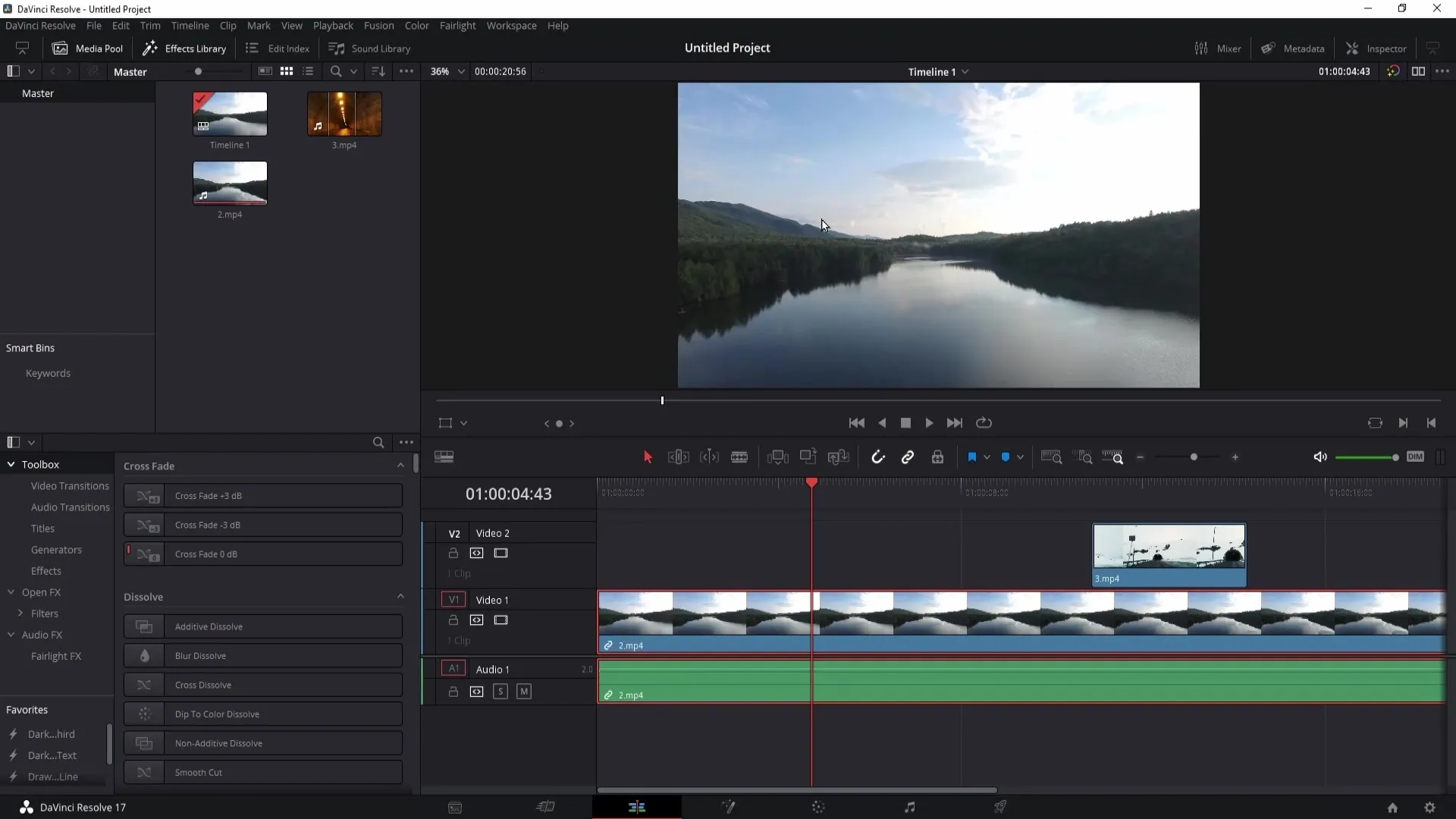
Quando o segundo monitor estiver ativado, verá a disposição da biblioteca multimédia, os efeitos e outros elementos da interface do utilizador num ecrã, enquanto a linha de tempo é apresentada no outro ecrã.
Também pode selecionar a opção "Linha de tempo em ecrã completo" no menu em "Ecrã duplo". Isto assegura que a sua linha de tempo é apresentada no modo de ecrã inteiro, o que é particularmente adequado para uma edição de vídeo mais precisa.
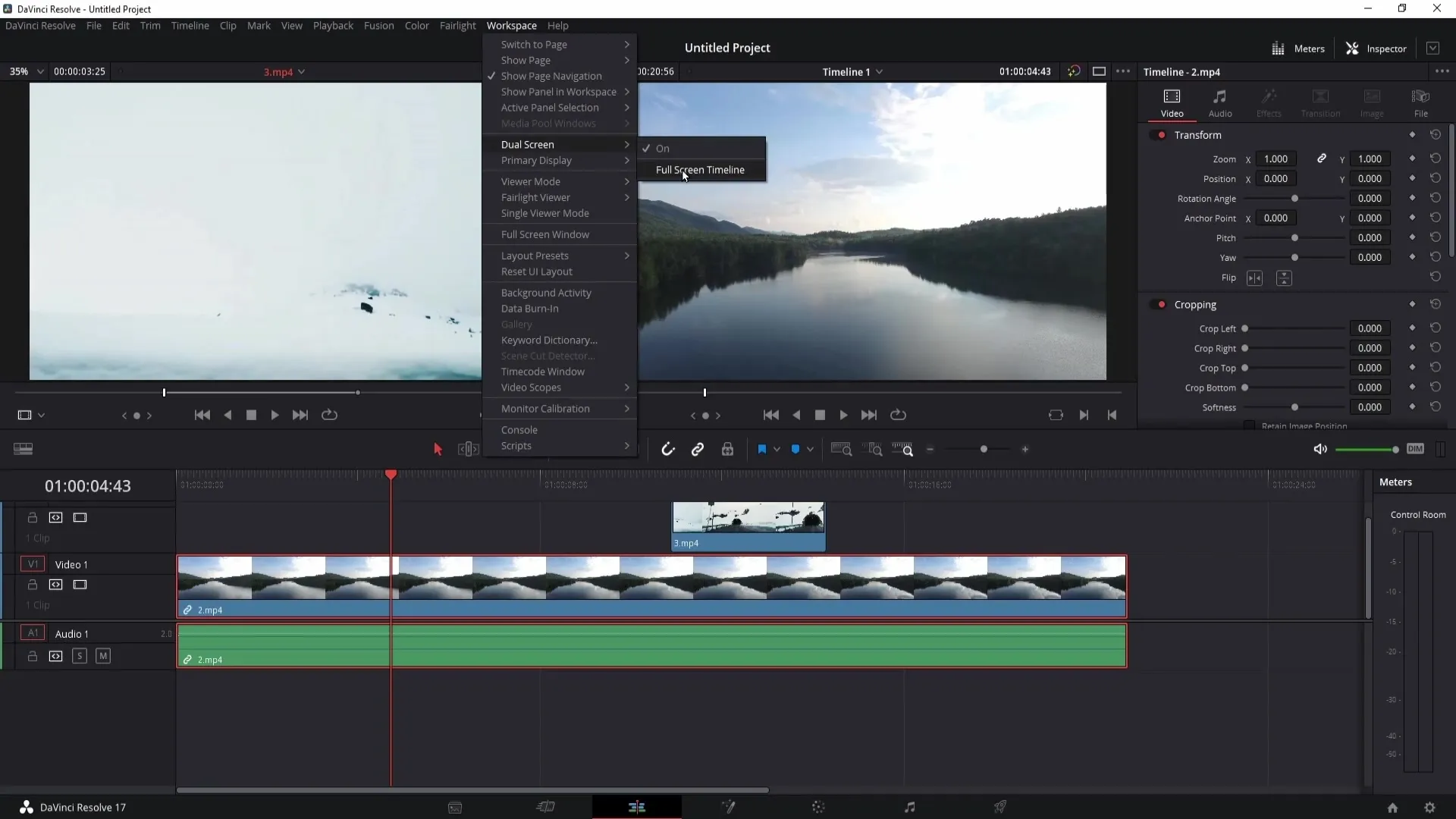
Isto permite-lhe ver vários aspectos do seu trabalho ao mesmo tempo. Se quiser ter uma melhor visão geral do seu projeto, recomendo a utilização do ecrã duplo para organizar as suas tarefas de forma mais eficiente. Se necessário, também pode desativar o ecrã duplo em qualquer altura, voltando ao menu "Espaço de trabalho" e desactivando a opção "Ecrã duplo".
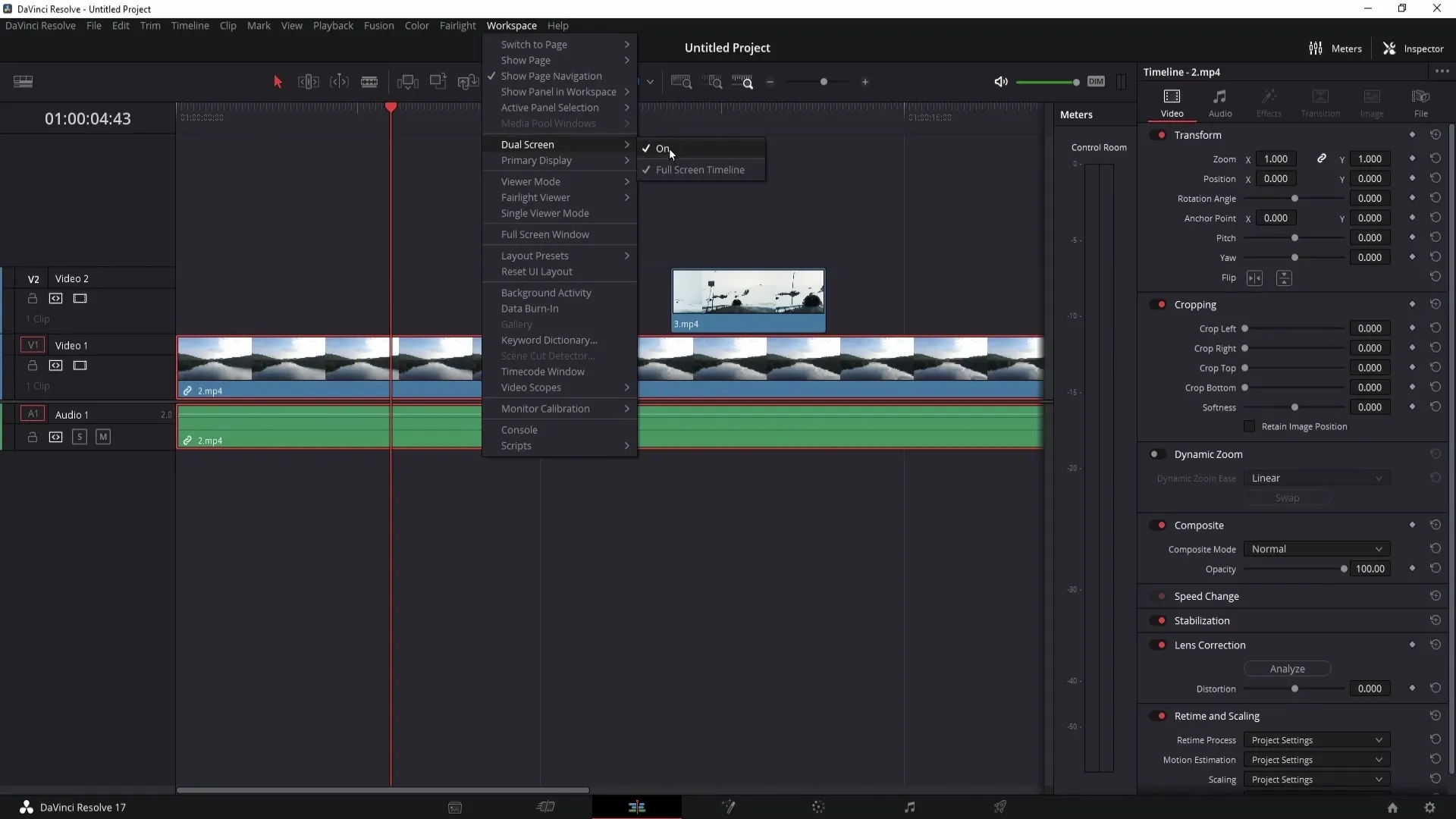
Resumo
Com estas instruções detalhadas, sabe agora como ativar o ecrã duplo no DaVinci Resolve. Esta função melhora significativamente o seu fluxo de trabalho e permite-lhe utilizar várias janelas de forma eficiente.


